워드프레스 WordPress 관리자 페이지에서 PHP 에러 로그 확인하는 방법
워드프레스 사이트에서 에러가 발생하는 경우 일반적으로 콘솔에 접속하여 디버그 로그 파일을 확인하지만, 플러그인을 사용하면 관리자 화면에서 훨씬 빠르고 편리하게 PHP 에러 로그를 확인할 수 있습니다.
아래의 방법은 워드프레스 관리자 페이지에 접속이 가능해야 하고, 플러그인을 설치하고 FTP에서 추가적인 작업이 필요하므로 번거롭습니다. 대신 이 글에서 소개하는 방법으로 워드프레스 디버그 모드를 활성화하여 오류 로그를 확인하시기 바랍니다.
워드프레스 WordPress 알림판에서 PHP 에러 로그 내용을 표시하는 Error Log Monitor 플러그인
워드프레스 관리자 화면에서 플러그인 > 새로 추가로 이동하여 "Error Log Monitor"로 검색하여 플러그인을 설치합니다.
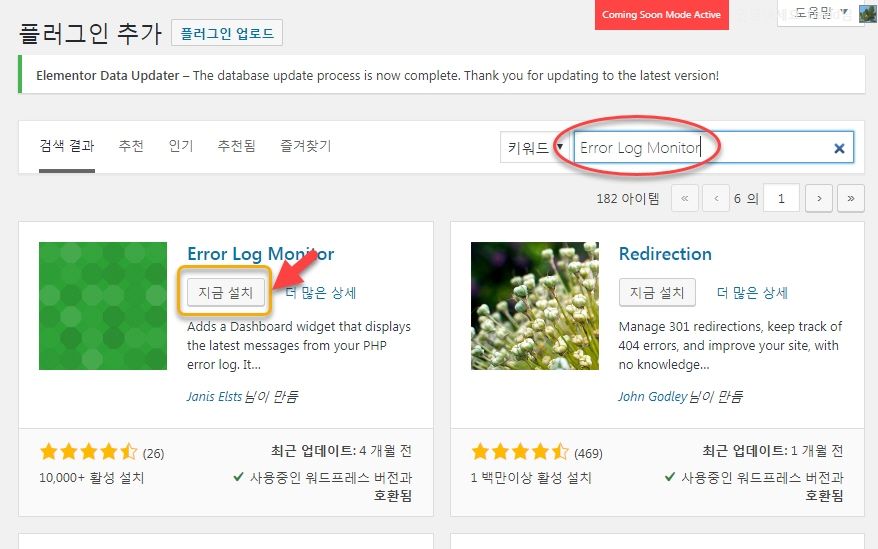
플러그인을 설치하고 활성화한 후에 알림판으로 이동하면 다음과 같은 메시지가 표시될 수 있습니다.
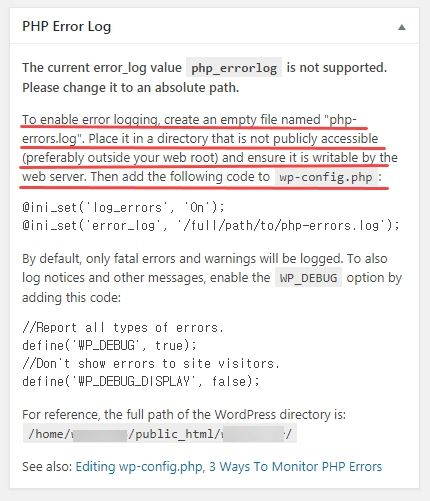
현재 error_log 값 php_errorlog 가 지원되지 않기 때문에 절대 경로로 변경하라고 안내하고 있습니다. 위의 메시지는 해외 호스팅 중 하나인 사이트그라운드 SiteGround에 Error Log Monitor 플러그인을 설치했을 때 워드프레스 알림판에 표시되는 메시지입니다.
카페24에 이 플러그인을 설치하면 위의 스크린샷과 비슷한 화면이 표시되지만 "The current error_log value php_errorlog is not supported. Please change it to an absolute path." 대신 "Error logging is disabled."(에러 로깅이 비활성화되었습니다) 메시지가 표시됩니다.
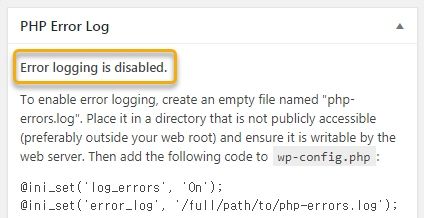
위와 같은 화면이 표시되면 지시에 따라 php-errors.log 파일을 만들고 wp-config.php 파일에 제시된 라인들을 추가하도록 합니다.
To enable error logging, create an empty file named "php-errors.log". Place it in a directory that is not publicly accessible (preferably outside your web root) and ensure it is writable by the web server. Then add the following code to wp-config.php:
카페24에서 편의상 루트 폴더에 php-errors.log 파일을 만들고, 다음 라인을 wp-config.php 파일에 추가하니 위의 메시지가 사라졌습니다.
@ini_set('log_errors', 'On');
@ini_set('error_log', '/cafe24_ID/www/php-errors.log'); // php-errors.log의 절대 경로이 플러그인은 PHP 에러 로그의 최신 메시지를 표시하는 알림판 위젯을 추가하고, 새롭게 기록되는 에러를 이메일 알림으로 전송할 수도 있습니다.
Error Log Monitor 플러그인의 기능
- 에러 로그 위치를 자동으로 감지
- PHP 에러 로깅이 활성화되지 않은 경우 활성화하는 방법 설명
- 표시되는 로그 항목의 개수 구성 가능
- 로그된 에러를 이메일로 전송하여 알림 (선택 사항)
- 이메일 주소 및 빈도 구성 가능
- 로그 파일을 쉽게 지울 수 있음
- 알림판 위젯은 관리자에게만 표시됨
- 매우 큰 로그 파일에서도 잘 작동하도록 최적화됨
알림판에 표시되는 PHP Error Log 위젯 위에 마우스를 올리면 Settings가 표시됩니다. Settings를 클릭하여 세부 설정을 할 수 있습니다.
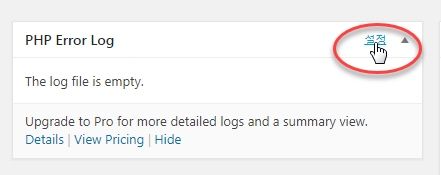
마치며
이상으로 워드프레스 관리자 화면에서 debug.log 에러 로그를 쉽게 확인할 수 있는 Error Log Monitor 플러그인에 대해 살펴보았습니다. 워드프레스에서 오류가 발생하는 경우 오류의 원인을 파악하기 위해 이 플러그인을 사용하면 편리할 것 같습니다.

